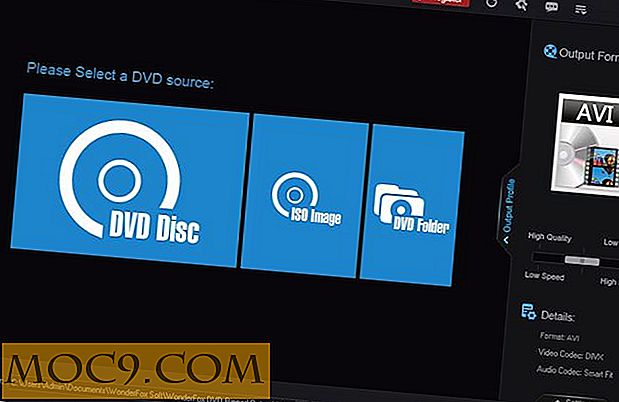2 Simpele en effectieve Firefox add-ons om te voorkomen dat Sites u traceren
Het volgen van gebruikers is een belangrijk onderdeel van het moderne web. Voor beter of slechter, het is onderdeel geworden van het online sociale contract dat we allemaal onbewust zijn aangegaan: gebruikers krijgen gratis services en bedrijven krijgen in ruil daarvoor gebruikersgegevens. Google, Facebook, Amazon en anderen hebben zwaar geïnvesteerd in trackingtechnologieën, u gevolgd met advertenties en uw online gedrag gedeeld. Voor sommige mensen is dit een niet-evenement; voor anderen is het een grove inbreuk. Gelukkig zijn er een paar hulpmiddelen die u aan Firefox kunt toevoegen om een deel van uw privacy op te eisen, als u niet langer overal digitale broodkruimels wilt laten vallen.
1. Verbreek de verbinding
Disconnect is een Firefox-add-on waarmee u kunt voorkomen dat websites u online kunnen volgen. Door het beperken van reclame- en analysediensten die u online kunnen volgen, maakt Verbreken het privé houden een beetje eenvoudiger. Verbinding verbreken is geen advertentieblokker, maar blokkeert wel de trackingelementen van online advertenties. Dat kan er vaak ook voor zorgen dat de advertentie wordt verwijderd, dus je ziet waarschijnlijk ook een toename in je browsersnelheid.
Zodra u de invoegtoepassing hebt geïnstalleerd en Firefox opnieuw hebt opgestart, wordt Verbinding verbreken meteen ingeschakeld en hoeft u geen configuratie uit te voeren. Op elke site die u bezoekt, ziet u een klein groen vakje met een nummer dat boven het logo van de extensie wordt weergegeven.
![]()
Dit geeft aan hoeveel trackers die verbroken zijn, eventueel geblokkeerd zijn. U kunt op het pictogram van de extensie klikken om een completer menu te bekijken dat trackers scheidt in categorieën zoals Adverteren, Analytics en Inhoud. U kunt bepaalde trackers individueel in- of uitschakelen en websites op een witte lijst zetten die u wilt laten doorlopen.

Ontkoppelen blokkeert niet alles, en in feite probeert het een evenwichtige aanpak te hanteren om te voorkomen dat websites worden doorbroken. Het kan enkele kritische volgers mogelijk maken om de website die u bezoekt functioneel te houden. Als dit het geval is, vindt u deze onder de categorie 'Inhoud' binnen de extensie. Die categorie is standaard gedeblokkeerd, maar u kunt die instelling overschrijven door op het pictogram van de categorie te klikken of de selectievakjes in te schakelen naast elk item dat op een individueel niveau moet worden geblokkeerd.

2. Ghostery
Een andere browserextensie, Ghostery, werkt op dezelfde manier als Verbinding verbreken, maar op een meer gedetailleerd niveau. Terwijl Disconnect direct klaar is om te gebruiken, vereist Ghostery een beetje meer setup. Bij de eerste start krijgt u een lijst met alle trackers die Ghostery kan blokkeren. Voor nieuwe gebruikers is het het beste om op "Alles blokkeren" te klikken en verder te gaan.

Als u de achtergrond en het verlangen hebt, kunt u specifieker worden en afzonderlijke trackers selecteren om te blokkeren en deblokkeren, of vooraf gedefinieerde categorieën zoals Reclame, Sociale media en Analytics schakelen.
Net als Disconnect toont Ghostery ook een lopend aantal gedetecteerde trackers in de werkbalk. Als u op het pictogram in de werkbalk klikt, wordt een venster weergegeven met de trackers die zijn gedetecteerd en die zijn geblokkeerd. U kunt individuele trackers hier per pagina bewerken, dus u hebt een extreem goed niveau van controle.

In tests en recensies lijkt het erop dat Ghostery meer geneigd is websites te doorbreken. Het is een beetje minder onderscheidend dan Disconnect omdat het alles blokkeert wat je het wilt laten blokkeren, ongeacht of dat ervoor zorgt dat een pagina niet wordt geladen.
Gelukkig kunt u de extensie eenvoudig in- en uitschakelen. Klik op het extensiepictogram en klik vervolgens op Vertrouwen op site om het domein dat u momenteel bezoekt op de witte lijst te plaatsen. Klik op de pop-upballon om de pagina opnieuw te laden en alles moet weer normaal zijn.

Er is ook een "Restrict Site" -optie die functioneert als een zwarte lijst. Dit is handig als u Ghostery hebt ingesteld om sommige trackers door te laten, maar bepaalde domeinen volledig wilt uitsluiten. Wanneer u op Restrict Site klikt, blokkeert Ghostery alle trackers op die pagina, ongeacht wat uw andere trackingregels zeggen.

Conclusie
Beide extensies krijgen de klus, maar op verschillende manieren. Als u op zoek bent naar een beetje privacy zonder al te veel werk, is Disconnect een uitstekende optie. Als je graag knoppen wilt aanpassen en wilt aanpassen, probeer dan Ghostery.



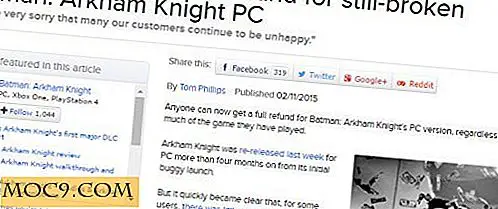


![Zet YouTube-video's vast op de pagina zodat u door opmerkingen kunt scrollen [Chrome]](http://moc9.com/img/pin-youtube-to-page-demo.jpg)